AutoCAD Autodesk
13 AutoCAD 2009 videói

Az AUGI mara feltöltött egy videó gyűjteményt, amely magyarázza a az AutoCAD 2009 új funkciói Raptor néven ismert, és eddig bírálta az igényelt források mennyiségét, bár a videók funkcionalitásának megtekintésekor felfogható, hogy nem csak smink.
A videók nem rosszak, mert bár a hang angolul van, néhány perc alatt megtanulhatja a funkciókat anélkül, hogy kézi adattal kellene csúsznia.
Ezek az 13 videók:
- Bevezetés
Ez 45 másodpercig tart, és csak az új képernyőt mutatja, miközben a narráció megpróbálja igazolni, hogy mit keres az AutoDesk az új funkciókkal ... amelyek növelik a termelékenységet, javítják a menüsávok kezelését ... - Menüböngésző
A bal felső sarokban található gyorselérési menü működésének elmagyarázására szolgál. A parancsok keresése praktikus, amelyben az írott szöveggel egybeeső parancsok jelennek meg; ha beírja a "sort", megjelenik az összes parancs, amely ezt a szöveget tartalmazza (xline, mline, pline stb.) - Gyorselérési eszköztár
Ez magyarázza az előző videóban kifejtett többi A piros betűtől jobbra levő gombot. Érdekes, hogy ebben a sávban a jobb egérgombbal kattintva aktiválható a gombok testreszabásának lehetősége, akárcsak a korábban ismert sávok. Tehát, ha aktiválni szeretné a Draw és a Modify sávokat, kattintson jobb gombbal erre a kis sávra, és ott aktiválódnak. - szalag
Magyarázza el, hogyan működik az a vastag vízszintes sáv, amit különösebben nem nagyon kedvelek. A videót már látva láthatja, hogy nagyon hasznos és praktikus, de azok számára, akik gyors terveket akarunk készíteni, némileg bosszantó, mert a sok munkaterület eltávolításán kívül minden művelet egy kontextuális ablakot emel fel, túl sok funkcióval, amelyekhez az AutoCAD-et használjuk ( terveket készíteni, nem pedig verseket készíteni). Legalábbis a videó azt mutatja, hogy az oldalsávra húzható, és egyszerűsíthető is. - Status Bar
Ebben a videóban a teljes fordított sávot elmagyarázzák, érdemes megnézni, mert ez nem más, mint ami már megvolt, azzal a változattal, hogy a gombok inkább "geek", és most ott vannak a zoom / pan gombok. Itt van a gomb a legújabb verziók oldalsablonjainak aktiválásához. - Gyors tulajdonságok
Ez a videó elmagyarázza, mit műveltek azzal az oldalsó asztallal, amelyet tulajdon sávként ismertünk. Most egy olyan táblázatról van szó, amely csak szükség esetén jelenhet meg vagy tűnhet el, és beállíthatja azt is, hogy milyen típusú mezők és hányan szeretnénk ott lenni. Számomra az AutoCAD 2009 egyik legjobb reformjának tűnik, bár elmarad, mivel a "kontextuális ablak" kritériumot képesnek kell lennie testreszabni a különböző típusú parancsokra. - Gyorsnézet elrendezések
Ez megmutatja az elrendezések kezelésének javulását ... bár senki sem segít, ha nem tudod, hogyan kell ezeket elkészíteni. - Gyorsnézeti rajzok
- ToolTips
- Művelet felvevő
- Rétegkezelés
- ShowMotion
- 3D navigáció
Nos, nézzük meg, ők elég oktatók, hogy ne eltévedjenek az új verzióban ... ah!, És nem, nem magyarázza meg, hogyan lehet megtörni, ha az az, amit keresett.






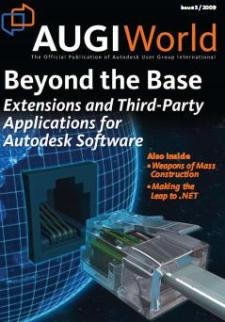
a másik autokádnak nem volt annyi komplikációja, hogy rajzoljon egy síkot, most már többet lehetetlenné teszem
Nagyon jó videó tartalom minden, ami az AutoCAD bármely verziójában AutoCAD ÉS MARAD 2009 a leginkább CONGRATULATIONS
Nagyon ... Nem találtam az AutoCAD 2009 világosabb magyarázatát, mint ez.
Gratulálok ... ..
Köszönöm Rubén, bár el kell ismernem, hogy az Ön webhelyének jobb helyzete volt ugyanarra a szóra keresve ... és amelyből értékelem linkjét, amely szintén forgalmat hozott nekem.
üdvözlet, és menj tovább a blogodhoz
Gratulálok ehhez a bejegyzéshez. Az AutoCAD 2009-ról senki sem nyer, mind a minőségi, mind pedig az információban.
Üdvözlet.